Posición y anclar un objeto en Word 2011 para Mac
Usted puede agregar fácilmente todo tipo de objetos a un documento de Word en Office 2011 para Mac. Word 2011 le ofrece accesos directos a colocar un objeto en su documento. Aquí está la manera de llegar a ellos:
Seleccione un objeto.
En la ficha Formato de la cinta de opciones, vaya al grupo Organizar y haga clic en el botón de Posición.
Elija una posición desde la galería.
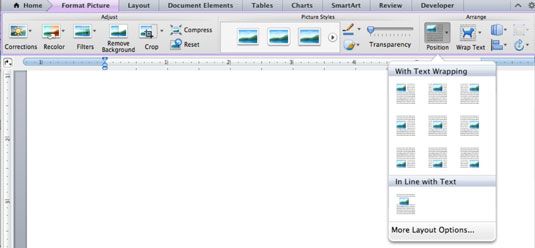
Cuando se pone un objeto en un documento de Word y luego agregar texto u otro contenido anteriormente en el documento, el objeto se mueve hacia abajo junto con el texto en el documento. Un documento de procesamiento de texto fluye de esa manera para que sus objetos se mantienen en la misma posición en relación con el texto a medida que agrega o elimina texto y objetos. Puede cambiar este comportamiento, sin embargo.
Usted puede hacer una estancia objeto en una posición exacta en el documento para que el texto fluye alrededor del objeto, y que no se mueve con el texto - esto se conoce como de anclaje. Piense en esto como dejar caer un ancla del barco - el agua fluye por, pero el barco se queda en la misma posición relativa a la orilla. En Word, si anclar un objeto a un margen, el objeto permanece en la misma posición relativa. Objetos Nonanchored y flujo de texto alrededor del objeto. Esta capacidad de anclaje es una base de programas de publicación, por lo que es natural para utilizarlo en las opiniones de Word Publishing Layout y Presentación de impresión. Siga estos pasos para anclar un objeto en Word:
Seleccione un objeto.
En la ficha Formato de la cinta de opciones, vaya al grupo Organizar y seleccione Opciones de formato de posición-More.
Haga clic en la ficha Posición.
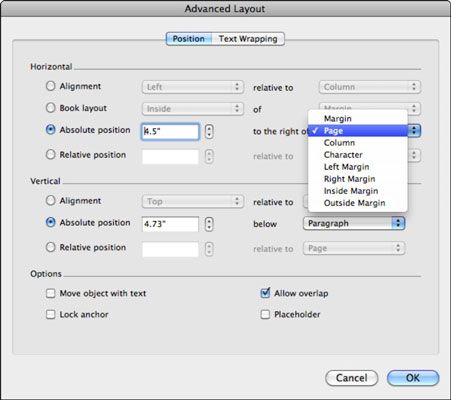
(Opcional) Configure la posición de un objeto, precisamente, el uso de controles en este cuadro de diálogo.
En Opciones, active la casilla de verificación Bloquear ancla.
Haga clic en Aceptar para cerrar el cuadro de diálogo Diseño avanzado y haga clic en Aceptar para cerrar el cuadro de diálogo Diseño avanzado.
Texto ahora fluye de acuerdo con los ajustes realizados, y el objeto está anclado a la posición seleccionada. Aunque todavía se puede arrastrar el objeto a nuevas posiciones en la página, que no se mueva al agregar o eliminar texto.






